Če želiš Instagram raje uporabljati na svojem računalniku, si na pravem mestu. Ta navodila ti bodo pomagala učinkovito uporabljati namizno različico Instagrama in ti omogočila tudi aktiviranje mobilnega pogleda, da boš doživel/a brezhibno izkušnjo, podobno kot na telefonu.
Osnovna spoznanja
- Instagram je mogoče uporabljati tako preko namizne različice kot v mobilno optimiziranem pogledu na računalniku.
- Uporaba mobilnega pogleda zahteva nekaj dodatnih korakov preko orodij za razvijalce v brskalniku.
- Preklapljanje med pogledi in osnovna uporaba funkcij sta enostavna in intuitivna.
Korak za korakom navodila za uporabo Instagrama na računalniku
Korak 1: Prijava v Instagram
Da bi uporabil/a Instagram na računalniku, najprej obišči uradno spletno stran Instagrama: instagram.com. Tam se prijavi s svojim računom. Po uspešni prijavi boš direktno prišel/a na svoj feed, kjer lahko vidiš svoje aktivnosti, obvestila in svoje sledilce.
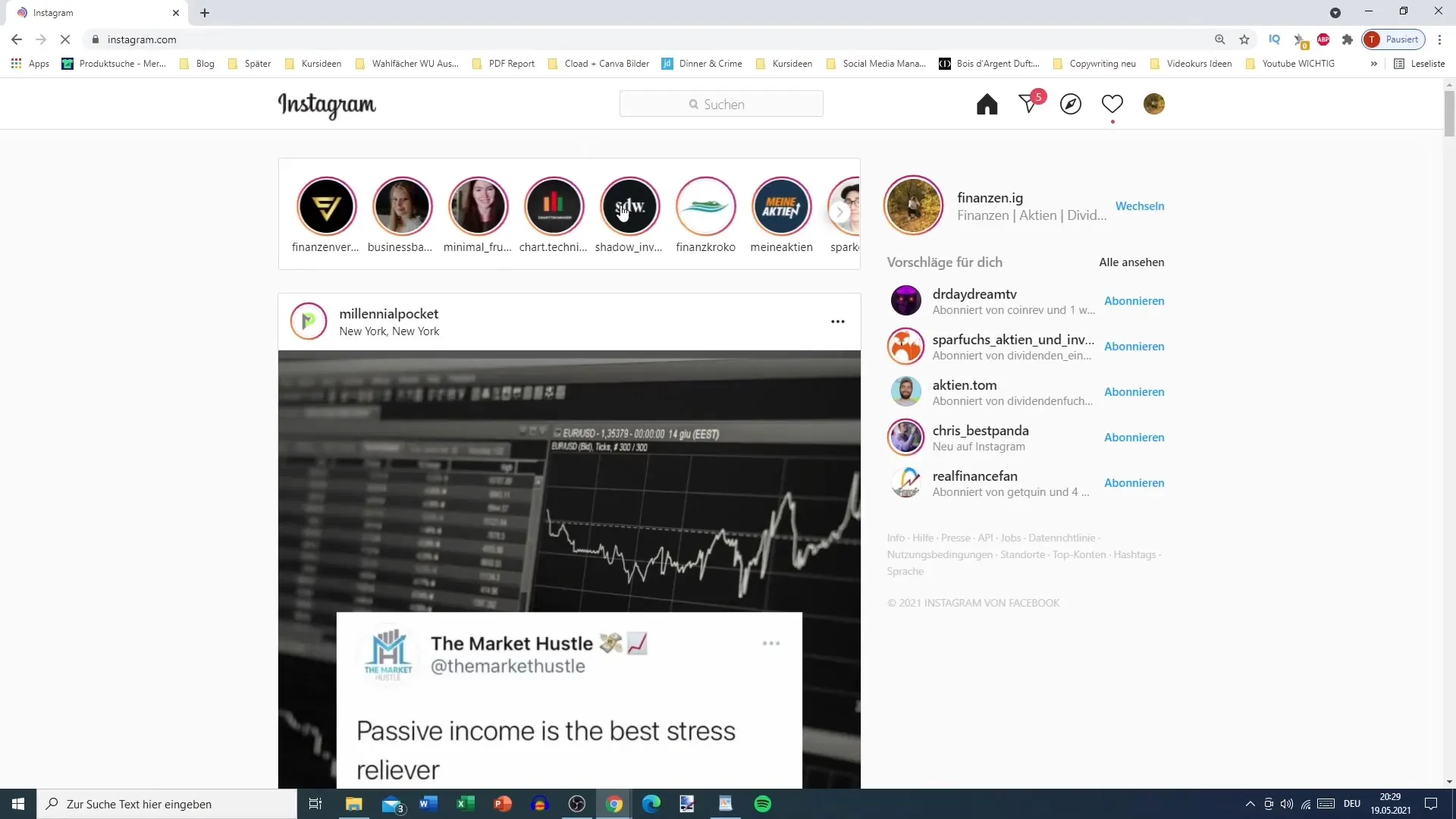
Korak 2: Razumevanje osnovne postavitve
Postavitev namizne različice se nekoliko razlikuje od različice za telefone. Na vrhu lahko vidiš všečke, sledilce in stran Explore. Razširi podokno za sporočila, da preveriš svoja sporočila. Glavni feed prikazuje vse trenutne objave in zgodbe tvojih sledilcev.
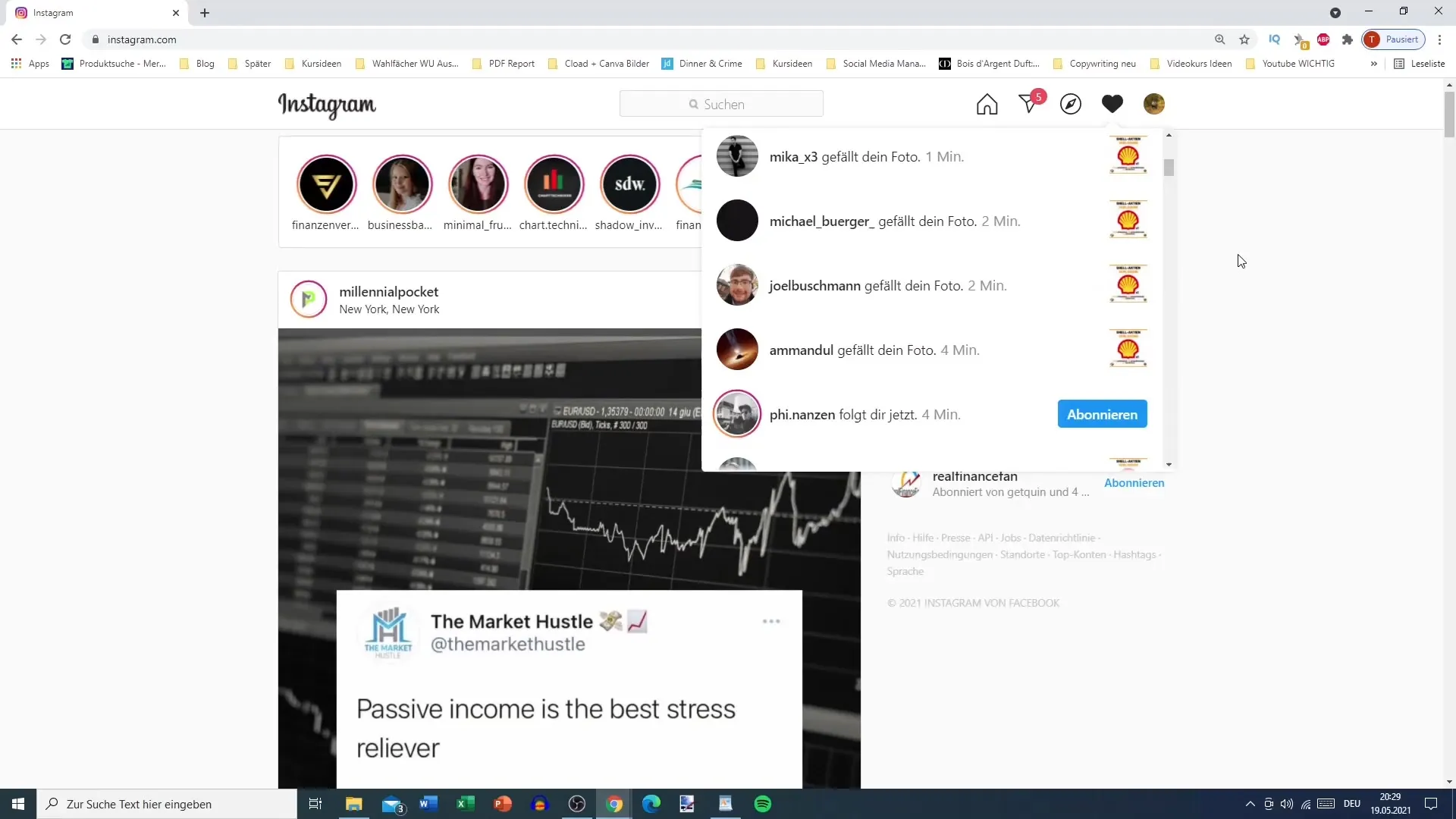
Korak 3: Ogled lastnega profila
Če želiš urediti svoj profil, klikni na svojo sliko profila v zgornjem desnem kotu. Tam imaš možnost urediti svojo profilno opis in druge nastavitve. Vse funkcionalnosti so na prvi pogled podobne mobilni aplikaciji.
Korak 4: Preklop na mobilni pogled
Če ti je ljubša postavitev različice za telefone, to lahko spremeniš s samo nekaj kliki. Na tipkovnici pritisni tipki F12 (ali FN + F12), da odpreš orodja za razvijalce. Nato poišči opcijo "Toggle device Toolbar”. Ta funkcija ti omogoča, da simuliraš različne velikosti mobilnih naprav.
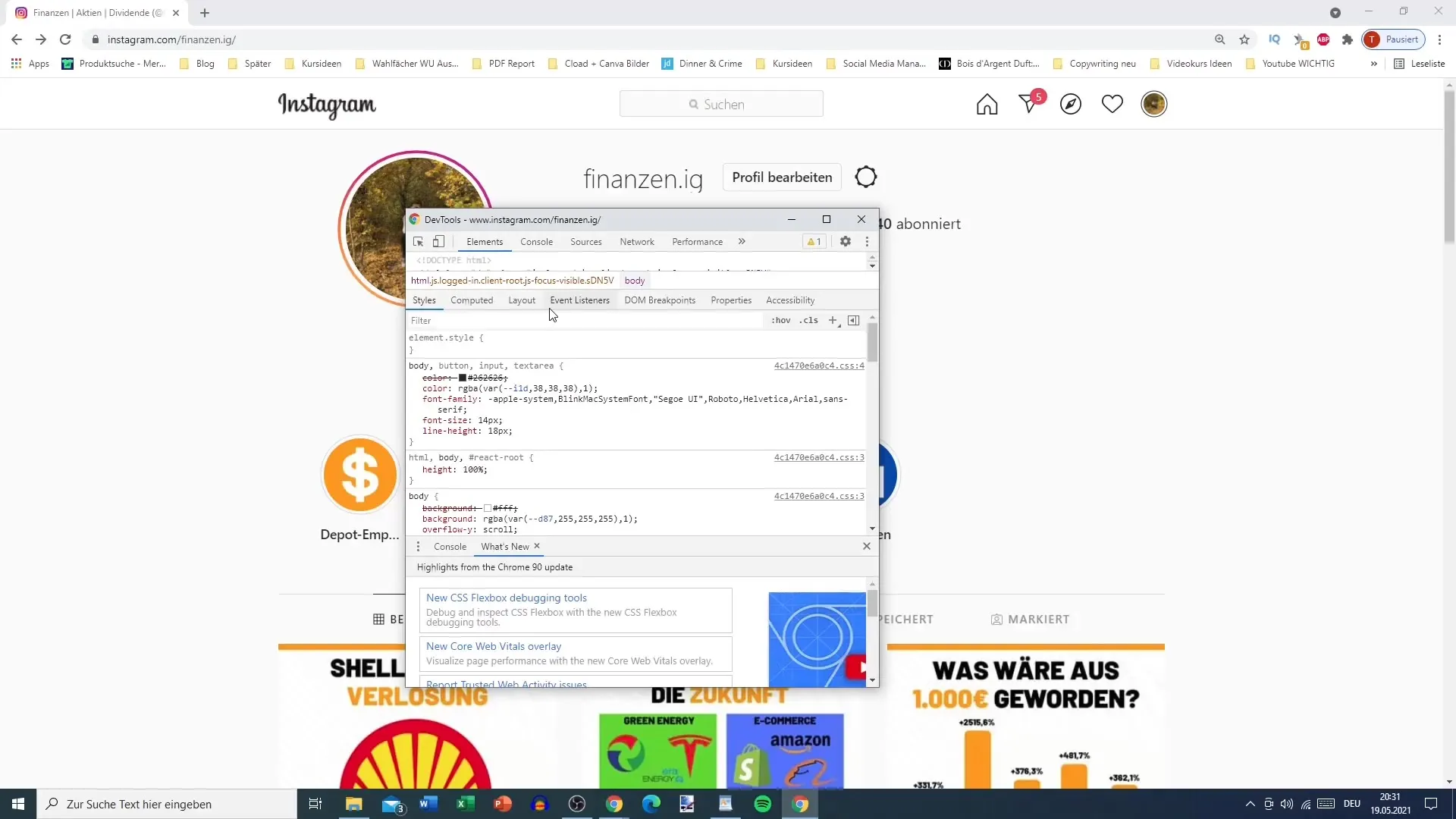
Korak 5: Izberi mobilno napravo
Po aktivaciji "Toggle device Toolbar” lahko izbereš iz seznama naprav, kot so iPhone X ali iPad. Da prilagodiš pogled, izberi iPhone, ki je dobra dejanska velikost za prikaz na tvojem zaslonu.
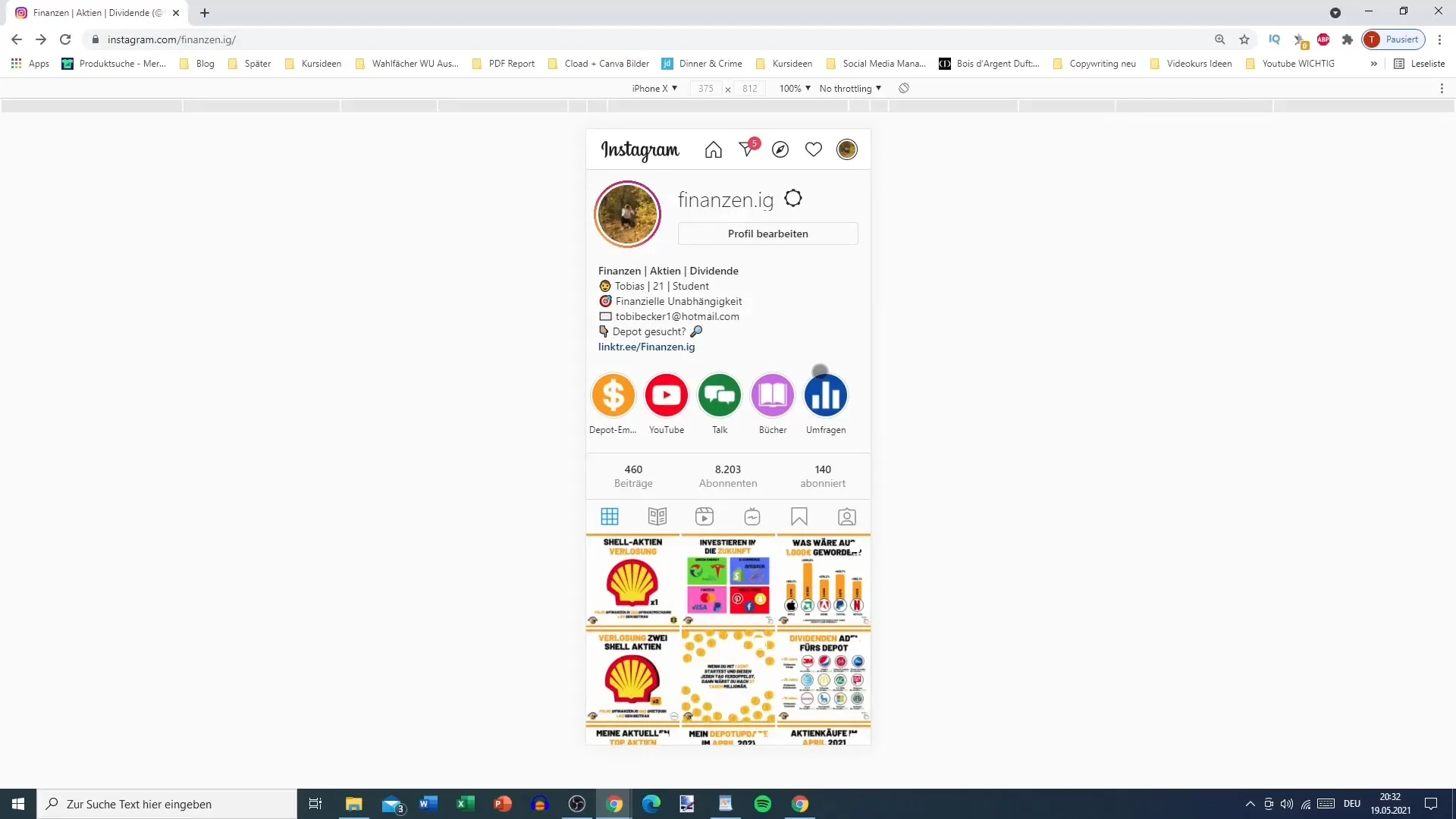
Korak 6: Osveži stran
Po izbiri mobilne naprave je pomembno osvežiti stran. Preprosto pritisni F5 ali klikni na majhen simbol osvežitve. S tem se bo pogled ponovno naložil glede na tvojo izbiro.
Korak 7: Uporaba mobilnega optimiziranega pogleda
Zdaj se bo Instagram prikazal v različici, podobni aplikaciji za telefone. Lahko uporabiš domači feed, stran Explore in druge funkcije enako kot si navajen/a na svojem pametnem telefonu. Upoštevaj, da so nekatere funkcije, kot je nalaganje slik, morda le omejeno dostopne.
Korak 8: Vrnitev na namizno različico
Če se želiš vrniti na prvotno namizno različico, ponovno odpre orodja za razvijalce s F12, pojdite na "Toggle device Toolbar” in zapri okno. Po tem bi moral/a spet videti popolno namizno različico Instagrama.
Korak 9: Ponovni zagon brskalnika (če je potrebno)
Če preklapljanje med pogledi ne deluje ali se je zataknilo, preprosto zapri in ponovno odpre brskalnik. To bo ponastavilo nastavitve in ti omogočilo novo povezavo z Instagramom.
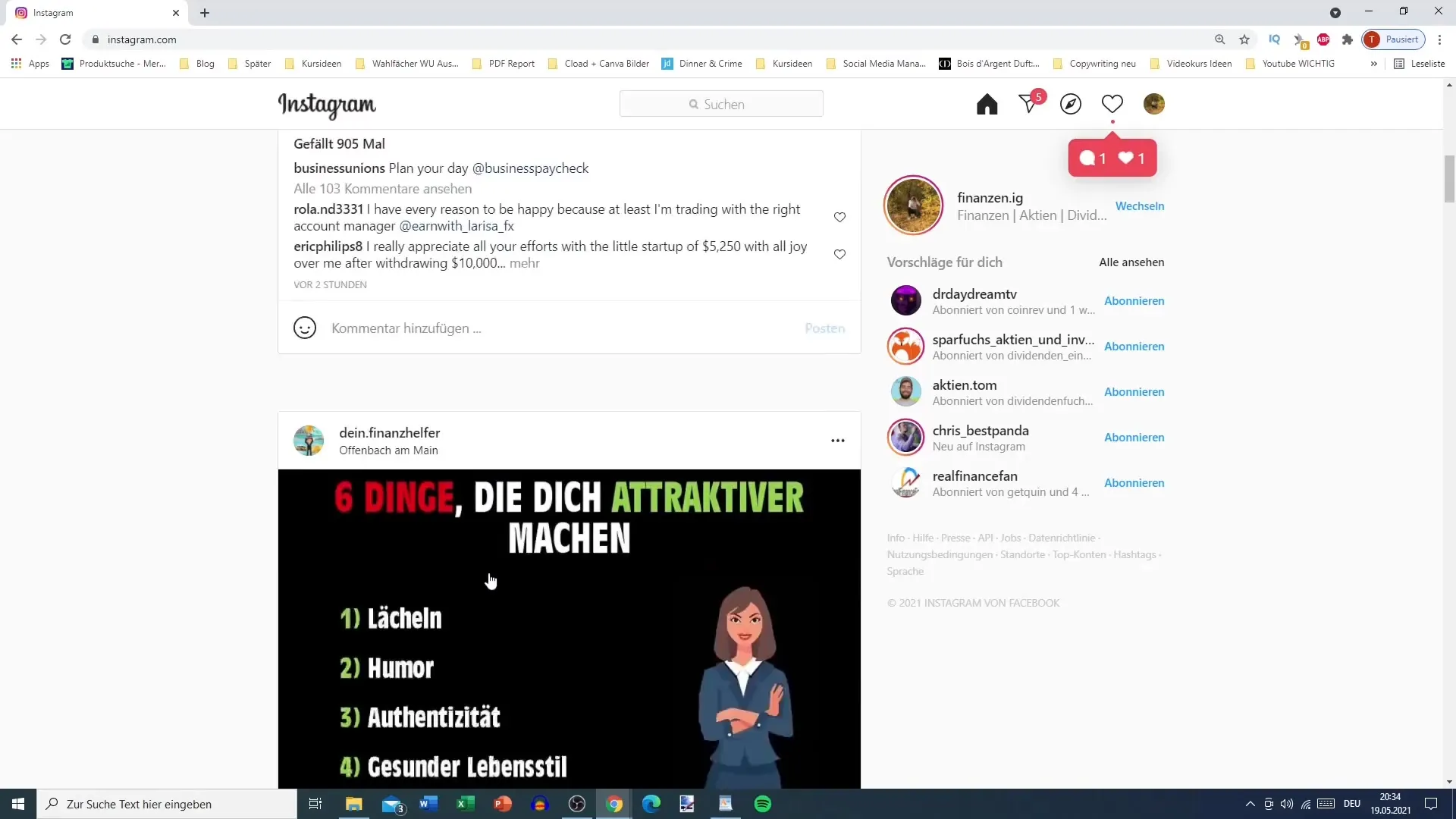
Povzetek
Za udobno uporabo Instagrama na računalniku lahko osnovne funkcije neposredno uporabiš v namizni različici ali preklopiš na mobilno optimiziran pogled. Koraki so enostavni in naredijo uporabo Instagrama še bolj prilagodljivo. Izkoristi ta vodnik, da dosežeš najboljše izkušnje z Instagramom na računalniku.
Pogosta vprašanja
Kako navigiram do svojega profila?Kliknite na svojo profilno sliko v zgornjem desnem kotu, da dostopate do svojega profila.
Ali lahko kadar koli omogočim mobilni pogled?Da, mobilni pogled lahko kadar koli omogočite prek orodij za razvijalce.
Kako naložim slike prek računalnika?Nalaganje slik deluje v namizni različici, vendar je lahko omejeno.
Kaj naj storim, če mobilni pogled ne deluje pravilno?Zaprite brskalnik in ga znova zaženite, da ponastavite nastavitve.
Kako se vrnem na namizno različico?Odprite orodja za razvijalce, onemogočite "Preklopi orodno vrstico naprave" in zaprite okno.


